새 iPad를 갖는 것은 설렘으로 가득하지만, 기존 기기의 데이터를 옮기는 것은 부담스러울 수 있습니다. 다행히 Apple의 iCloud 백업을 사용하면 사진, 메시지, 앱 데이터, 설정 등 모든 것을 간편하게 가져올 수 있습니다. 새 iPad를 처음 설정하든 이미 초기 설정을 건너뛰었든, 이 가이드는 iCloud 백업을 통해 새 iPad를 빠르고 안전하게 설정하는 방법을 안내합니다.
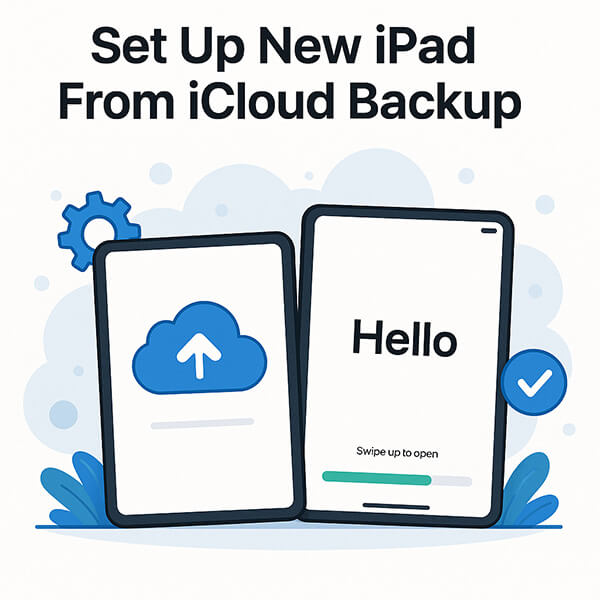
새 iPad를 처음 켜면 Apple은 설정 과정에서 iCloud 백업을 새 iPad로 복원하는 기본 옵션을 제공합니다. 이는 iCloud 백업에서 새 iPad를 설정하는 가장 간단한 방법이며, 특히 모든 데이터를 한 번에 마이그레이션하려는 경우 더욱 그렇습니다.
iCloud 백업에서 새 iPad를 직접 설정하는 방법은 다음과 같습니다.
1단계. iPad를 켜고 "안녕하세요" 환영 화면으로 들어갑니다.
2단계. 언어와 국가/지역을 순서대로 선택하세요.
3단계. iCloud 백업을 복원하는 데 필요한 안정적인 Wi-Fi 네트워크에 연결합니다.
4단계. "앱 및 데이터" 화면에서 "iCloud 백업에서 복원" 옵션을 선택하세요.
5단계. Apple ID와 비밀번호를 입력하고, 2단계 인증을 완료합니다(메시지가 표시되면).
6단계. 시스템이 사용 가능한 모든 iCloud 백업을 나열합니다. 복원할 백업을 선택하세요(가장 최근 백업을 선택하는 것이 좋습니다).
7단계. 복원 프로세스가 완료될 때까지 기다리세요. 이 과정에서 기기가 여러 번 자동으로 재시작될 수 있습니다.
8단계. 홈 화면에 도달하면 시스템은 백그라운드에서 앱과 사진을 계속 복원합니다. 복원 과정이 성공적으로 완료되도록 Wi-Fi를 연결하고 기기를 전원에 연결하세요.

참고: iPad를 이미 설정했다면 "설정" > "일반" > "iPad 전송 또는 재설정" > "모든 콘텐츠 및 설정 지우기"로 이동하여 iPad를 먼저 재설정 해야 합니다. 또는 다음 섹션을 계속 읽고 재설정하지 않고 iCloud에서 복원하는 방법을 알아보세요.
이미 설정을 완료했거나 사진이나 연락처와 같은 특정 유형의 데이터만 복구하려는 경우, Coolmuster iCloud Backup Recovery 와 같은 타사 도구를 사용하는 것이 좋은 대안입니다. 복구 프로세스를 더욱 효율적으로 제어할 수 있으며 기기를 초기화할 필요가 없습니다.
iCloud 백업 복구의 주요 기능:
데이터 손실 없이 iCloud 백업을 새 iPad로 복원하는 방법은 다음과 같습니다.
01 컴퓨터에 설치된 소프트웨어를 다운로드한 후, 인터페이스에 Apple ID와 비밀번호를 입력하세요.

02 iOS 기기에서 2단계 인증을 활성화한 경우, 인증 코드를 입력해야 합니다. 계속하려면 "인증"을 탭하세요.

03. 원하는 파일 형식을 선택하고 "다음"을 탭하세요. 소프트웨어가 iCloud 백업 파일을 스캔하여 표시합니다.

04. 이전 iCloud 백업에서 복구할 파일을 선택하고 "컴퓨터에 복구" 버튼을 눌러 컴퓨터에 저장합니다. 마지막으로 iOS 기기로 파일을 옮길 수 있습니다.

비디오 튜토리얼:
iCloud에 의존하고 싶지 않거나 저장 공간 부족 이나 복원 중 느린 Wi-Fi 속도와 같은 제약에 직면하고 싶지 않다면, Coolmuster Mobile Transfer 와 같은 전문 도구를 사용하여 iCloud 없이 새 iPad를 설정할 수 있습니다. 이 방법은 휴대폰 간 직접 전송을 선호하거나 이전 기기에 로컬로 저장된 데이터가 있는 사용자에게 적합합니다.
단 몇 번의 클릭만으로 한 기기에서 다른 기기로 데이터를 옮길 수 있는 강력한 데스크톱 애플리케이션입니다. 오래된 iPad, iPhone, 심지어 Android 휴대폰에서 새 기기로 전환할 때도 유용합니다.
모바일 전송의 주요 특징:
Mobile Transfer를 사용하여 iCloud 없이 새 iPad를 설정하는 방법은 다음과 같습니다.
01. 컴퓨터에 Mobile Transfer를 설치하고 실행하세요. 이전 휴대폰과 새 iPad를 적절한 USB 케이블을 사용하여 컴퓨터에 연결하세요. iPad에 "이 컴퓨터를 신뢰하시겠습니까?"라는 메시지가 표시되면 "신뢰"를 탭하고 비밀번호를 입력하여 확인하세요.
02. 이전 휴대폰이 소스 기기로 설정되어 있는지 확인하세요. 그렇지 않은 경우 "전환"을 클릭하여 전환하세요. 위 단계를 따라 두 iOS 기기가 프로그램에 성공적으로 연결되면 아래와 같은 인터페이스가 나타납니다.

03 "복사할 콘텐츠 선택"에서 전송할 콘텐츠를 선택하고 "복사 시작"을 클릭하면 iCloud를 사용하지 않고도 이전 휴대폰에서 새 iPad로 데이터를 직접 전송할 수 있습니다.

비디오 튜토리얼:
Q1. iCloud 백업을 찾을 수 없는 이유는 무엇인가요?
이전 기기에서 iCloud 백업이 활성화되어 있는지 확인하세요(설정 > iCloud > iCloud 백업). 또한, 동일한 Apple ID로 로그인되어 있고 최근에 백업이 완료되었는지 확인하세요.
Q2. iCloud 백업에서 복원하는 데 얼마나 걸리나요?
iCloud 백업에서 복원하는 데 걸리는 시간은 백업 크기와 Wi-Fi 연결 속도에 따라 다릅니다. 일반적으로 몇 분에서 몇 시간까지 걸릴 수 있습니다.
Q3. iCloud 백업에서 iTunes나 Finder를 사용하여 새 iPad를 복원할 수 있나요?
아니요, iTunes 또는 Finder는 컴퓨터를 통해 백업한 내용을 복원하는 데 사용됩니다. iCloud 백업에서 복원하려면 새 iPad 설정 과정에서 화면의 안내를 따라야 합니다.
설정 후 iCloud 백업에서 새 iPad를 설정할 수 있나요? 물론입니다. 설정 중에 직접 설정하든 나중에 선택적으로 복구하든, iCloud 백업에서 새 iPad를 설정하는 방법은 여러 가지가 있습니다. Apple의 내장 솔루션은 빠르고 효율적이며 전체 전송에 이상적입니다. 하지만 더 많은 유연성이 필요하거나 기기를 초기화하고 싶지 않다면 Coolmuster iCloud Backup Recovery 현명한 대안입니다. 데이터 손실이나 번거로움 없이 필요한 내용을 미리 보고, 추출하고, 복원할 수 있습니다.
관련 기사:
재설정 여부와 관계없이 iCloud에서 iPad를 쉽게 복원하는 방법
[해결됨] iCloud 백업을 PC/ Mac /iPhone/iPad에 다운로드하는 방법?





